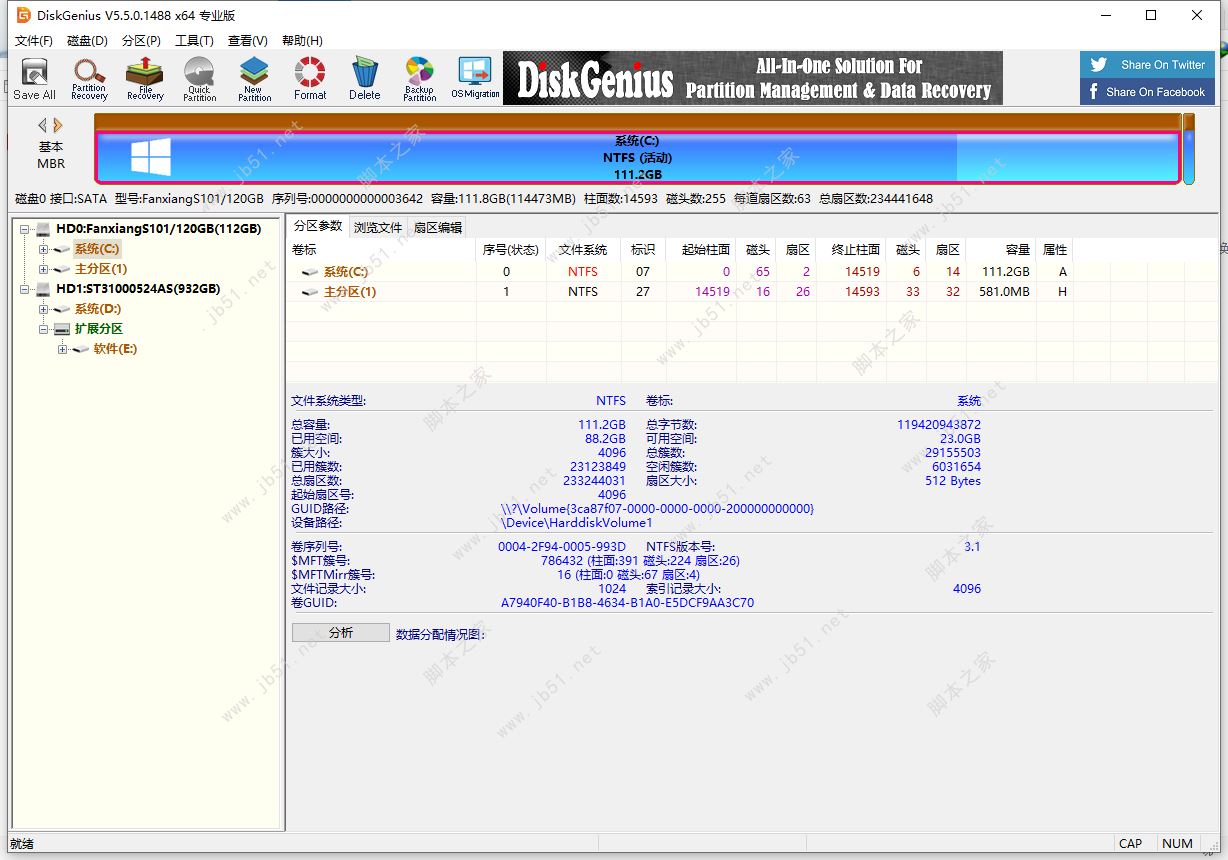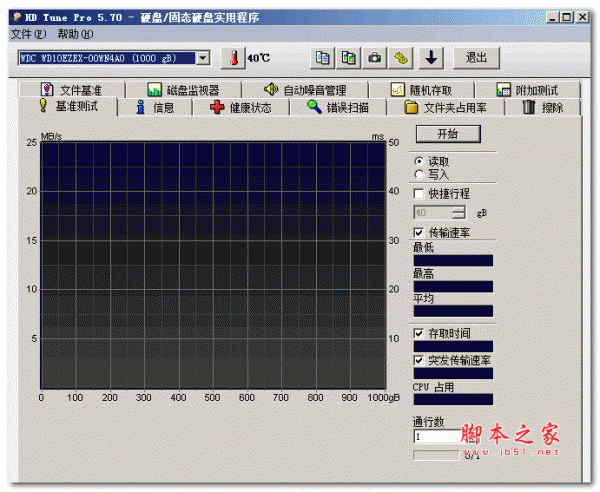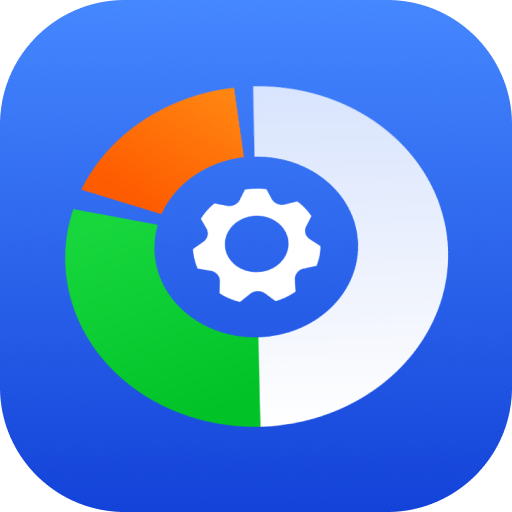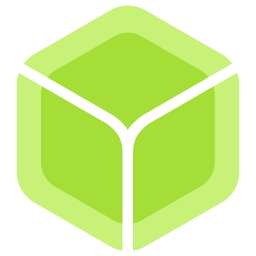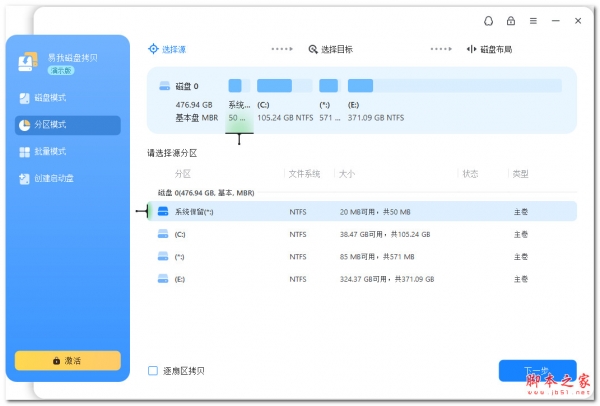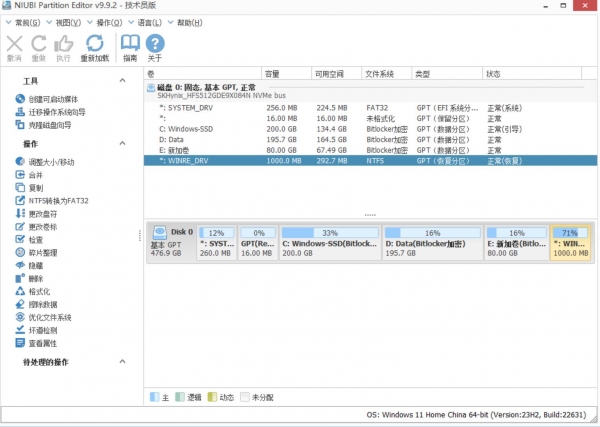详情介绍
R-Drive Image Technician(磁盘镜像工具)是数据备份和数据恢复的最佳解决软件之一,使用这款R-Drive Image Technician专业版可以防止您的电脑资料在不小心被删除的时候恢复。
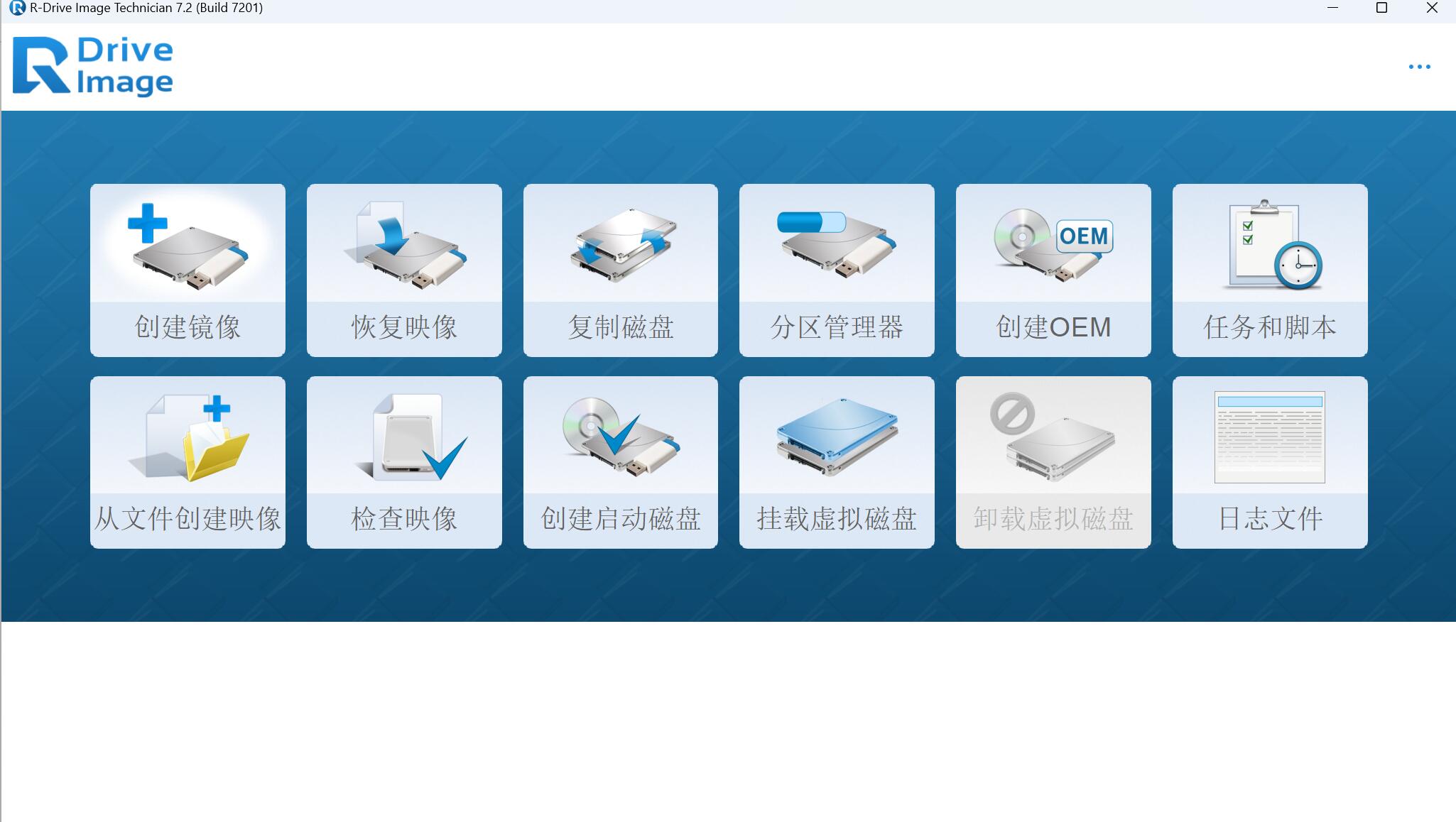
基本简介
R-Drive Image Technician和之前和大家分享的 R-Studio 都是同一家公司开发的产品。R-Drive Image Technician是一款功能强大的实用程序,可提供磁盘镜像文件,用于备份或复制目的。磁盘镜像文件包含硬盘、分区或物理磁盘字节到字节的精确副本,可采用不同压缩级别实时创建。创建时不需关闭 Windows 操作系统,因此不会影响到您的业务。这些驱动镜像文件可保存在不同地点,如 CD-R(W)/DVD、Iomega Zip 或 Jazz 磁盘等不同的可移动媒体上。
软件特色
R-Drive Image Technician可以实时还原原始磁盘或任何其他分区,甚至硬盘可用空间上的镜像。为还原系统和其他锁定分区,R-Drive Image Technician可从 Windows 或从由实用程序创建、从 CD 或 磁盘启动的启动版直接切换到虚拟图形模式。
如果您的系统由于操作系统崩溃、病毒袭击或硬件冲突导致出现严重数据损失,您可以使用R-Drive Image Technician迅速、完整地还原系统。如果您需要安装许多相同的计算机,您也可以使用R-Drive Image Technician进行大量系统部署。换句话说,您只能手动安装系统、创建系统镜像,然后将其部署到所有其他计算机,以节省时间和成本。如果您只需从磁盘镜像中还原特定文件,可以将该镜像作为虚拟磁盘进行连接,并使用 Windows Explorer 或任何其他实用程序从磁盘镜像中直接复制这些文件。
功能介绍
镜像文件压缩:镜像文件可以压缩,以节省可用存储空间。
支持可移动媒体:镜像文件可保存在可移动媒体上。
启动版:启动版可用于成像/还原/复制由操作系统锁定的分区。计算机可直接从 Windows 或从外部 USB 设备、CD/DVD 光盘或 6 个软盘中作为启动版重新启动。如果不支持显卡,启动版可使用图形用户界面或虚拟图形模式。
启动版中的 USB 2.0 和 3.0 支持:随着硬盘驱动器价格不断降低,带合适硬盘驱动器的外置 IDE-USB 2.0 或 3.0 硬盘驱动器盒成为了保存系统和其他分区备份文件的理想(快速和可靠)解决方案,系统和分区只能在启动版中进行还原。再也不用使用众多不可靠的 CD 光盘和速度缓慢的 CD/DVD 刻录机了。记住: 随着备份的逐渐增大,该硬盘驱动器不能过大。
启动版中的网络支持: R-Drive Image 启动版支持磁盘镜像文件创建和通过 Microsoft 网络还原(CIFS 协议)。
启动版中支持设备的扩展列表:R-Drive Image启动版支持的硬件列表已经进行过扩展。查看列表
镜像文件可作为只读虚拟磁盘连接:这一磁盘可通过可以找到和复制的文件/文件夹进行浏览。
单个文件和文件夹还原:可通过还原操作或从作为虚拟磁盘连接的镜像文件中还原单个文件和文件夹,而非整个磁盘。
拆分镜像文件:驱动器镜像可被拆分为几个文件,以适合存储媒体的大小。
镜像保护:磁盘镜像文件可采用密码保护并包含注释。
创建新分区:磁盘镜像数据可以还原到硬盘上任意位置的可用(未分区)空间内。被还原分区的大小可以更改。
分区更换:磁盘镜像数据可以还原到其他现有分区内。R-Drive Image 会删除此类分区,并在可用空间内还原数据。
磁盘到磁盘拷贝:整张磁盘可以直接复制到另一张磁盘上。
镜像文件检查:在保存镜像文件或者还原镜像文件中的数据前,您可以检查镜像文件是否完好。
日常安排程序:磁盘镜像创建时间可以计划,并采用无人看管模式执行。
频繁操作或无人看管操作的脚本创建:与实际执行的操作一样,创建镜像文件并将数据附加到现有镜像文件的这类脚本会从 R-Drive Image 界面创建。脚本从命令行执行,并且这类命令可以包括在任何命令文件中。
实时操作:镜像文件可以实时创建,无需关闭和重启 Windows。在镜像创建前,所有其他磁盘写入操作均被保存在缓存中。除了系统分区上的镜像文件,其他镜像文件数据均可实时还原。系统分区数据可通过在虚拟图形模式下直接从 Windows 重启 R-Drive Image 还原,或使用专门创建的启动盘还原。
使用R-Drive Image创建镜像文件的方法步骤
R-Drive Image是一款免费的硬盘备份工具,用户可以通过这款软件来将电脑中的一些分区进行备份,创建分区的镜像文件之后如果分区中的文件内容受到损坏的话就可以通过镜像恢复来还原到之前的状态了,相信有很多用户在操作电脑的时候都会需要用到这个创建镜像的功能,只是很多用户还不知道要如何操作,所以今天小编就来跟大家分享一下使用R-Drive Image这款软件创建磁盘分区镜像文件的操作方法吧,有需要的朋友不妨一起来看看小编分享的这篇方法教程。
方法步骤
1、首先第一步我们打开软件之后在软件界面中找到创建镜像这个功能点击进入到其中。
2、进入到创建镜像的功能界面之后需要先选择想要创建镜像文件的分区,在界面中点击磁盘即可进行选择,选中的磁盘下方会有红色的标志,选中之后点击下方的下一步按钮。
3、点击这个下一步按钮之后就来到选择镜像目标的位置了,我们在这里需要选择镜像文件保存的位置,根据自己的需求选择之后点击下一步按钮。
4、选择好镜像目标位置之后回来到下图所示的界面,在这个界面中有备份类型和分割镜像的操作,用户可以根据需求来进行设置,没有特殊需求的用户可以忽略直接点击下一步。
5、点击下一步之后会来到备份选项界面中,在这个备份选项里面有一些备份选项设置,有需要的朋友进行调整设置即可,一般都是可以选择默认设置然后点击下一步的。
6、之后就会进入到下图所示的界面了,在这个界面中可以看到镜像文件的名称以及储存路径、还有创建镜像的对象,用户检查无误之后点击右下角的启动按钮即可开启创建镜像的操作。
7、开始创建镜像之后,我们在界面的下方就可以看到创建镜像的一个进度了,我们等到进度完成之后就可以打开储存镜像的位置查看镜像文件了。
使用上述教程中的操作方法我们就可以通过R-Drive Image这款软件来创建镜像文件了,有需要的朋友赶紧试一试小编分享的方法吧,希望这篇方法教程能够对大家有所帮助。
下载地址
人气软件

Windows 8 USB Installer Maker(win8系统U盘启动制作器) V1.2 汉
rmvb直接刻录DVD软件Easy RM RMVB to DVD Burner 1.4.11 汉化绿
联想一键恢复v5.0联想品牌机专用
硬盘哨兵Hard Disk Sentinel Pro v6.20.4 中文安装免费版(附教程
PQ8.05分区魔术师绿色简装汉化版
DiskGenius专业版 v5.4.5.1412 中文绿色免费专业特别版(32&6
UltraISO PE(软碟通) v9.7.6.3860 绿色中文单文件版 光盘刻录专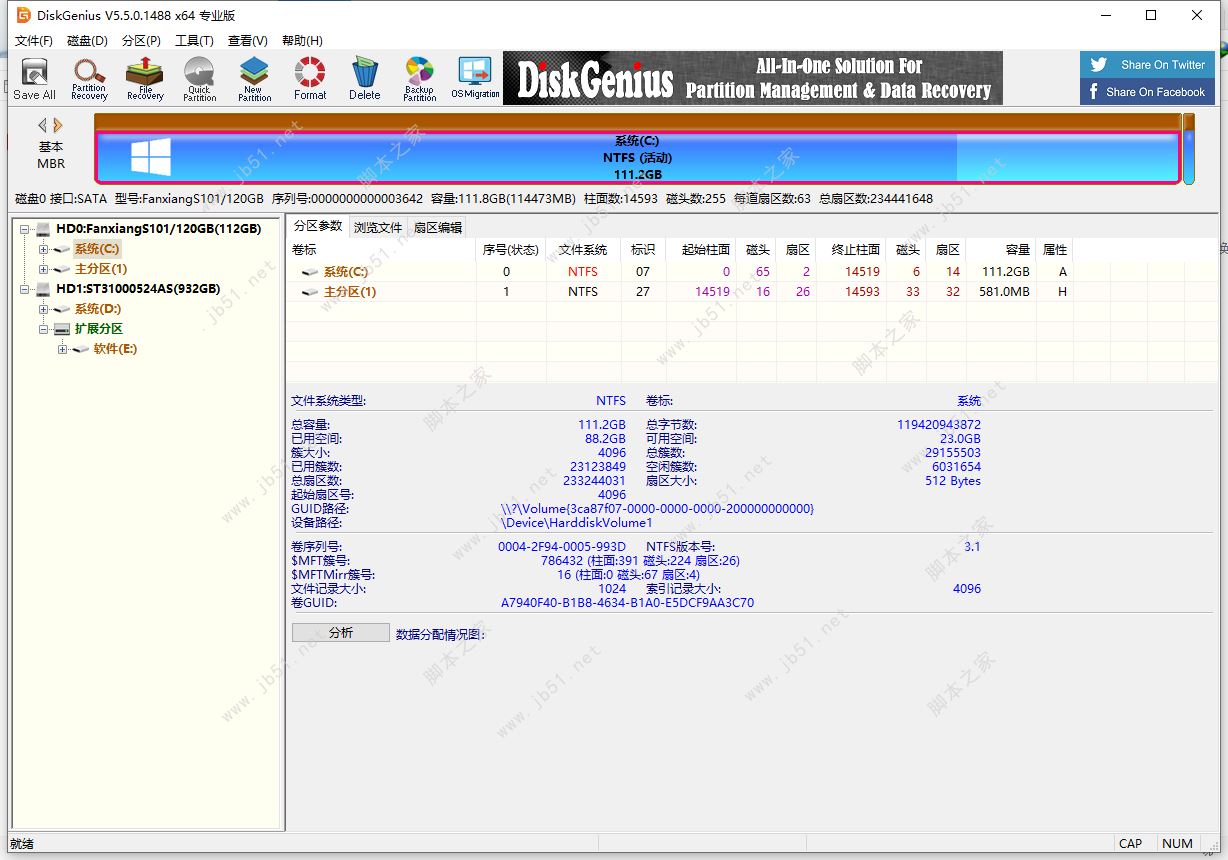
DiskGenius v5.5.0 简体中文汉化补丁文件(附设置教程)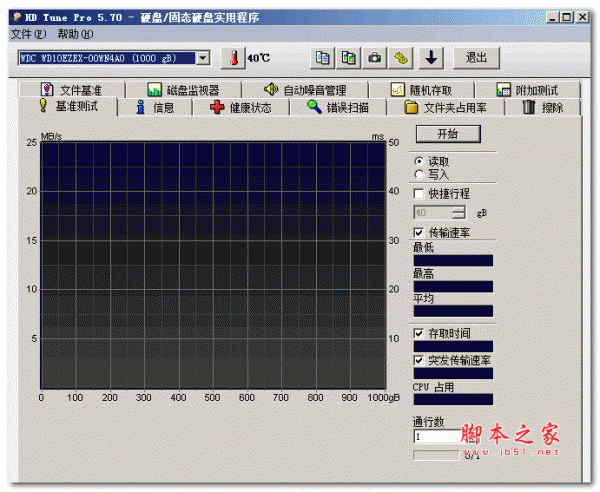
HD Tune Pro 硬盘检测修复工具 (Win8/Win10专版) V5.75 专业汉化
Partition Wizard Enterprise Edition 硬盘分区管理软件 v7.5 绿
相关文章
-
 磁盘分区编辑器NIUBI Partition Editor 企业版 v10.0.8 绿色中文免费版(终身免费升级)
磁盘分区编辑器NIUBI Partition Editor 企业版 v10.0.8 绿色中文免费版(终身免费升级)NIUBI Partition Editor提供分区编辑功能,可以通过这款软件直接将电脑上的硬盘重新调整分区,可以在软件上调整分区大小,可以将C盘D盘的储存空间变小,从而释放更多可用的...
-
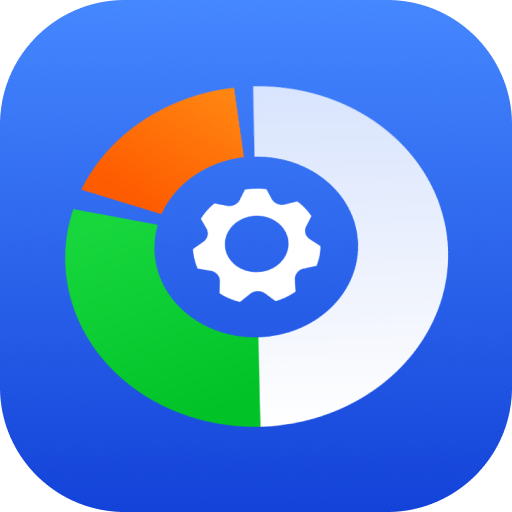 卡饭分区大师 V18.5 官方安装版
卡饭分区大师 V18.5 官方安装版卡饭分区大师支持无损调整分区大小,还能快速迁移系统至固态磁盘、扩容系统、克隆硬盘,以及无损合并与拆分分区等...
-
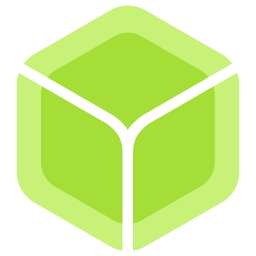 balenaEtcher U盘镜像制作工具 v1.19.21 安装免费版
balenaEtcher U盘镜像制作工具 v1.19.21 安装免费版BalenaEtcher是一款开源的烧录镜像文件到SD卡、USB驱动器等可移动储存设备的工具,可以用于制作启动盘、Live USB、树莓派等的操作系统镜像...
-
 Qiplex Disk Space Saver(磁盘空间保护工具) v2.7.0 免费安装版 附图文教程
Qiplex Disk Space Saver(磁盘空间保护工具) v2.7.0 免费安装版 附图文教程Qiplex Disk Space Saver是一款功能强大的磁盘空间保护软件,在几秒钟内节省数百千兆字节!磁盘空间保护程序就是这样一种实用程序,它是一个相对简单的应用程序,可以帮助您找...
-
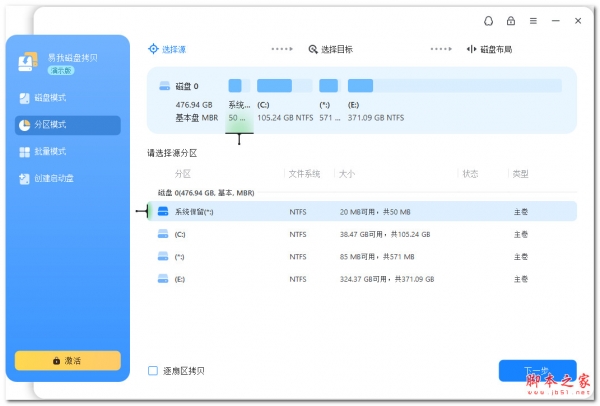 易我磁盘拷贝工具企业版 v6.0.1 绿色免费版
易我磁盘拷贝工具企业版 v6.0.1 绿色免费版易我磁盘拷贝工具企业版是一款专业的磁盘工具,这款软件支持拷贝磁盘或者分区资料进行备份,软件界面简洁,易于上手, 它可以帮助用户将数据、应用程序和设置从一个硬盘复...
-
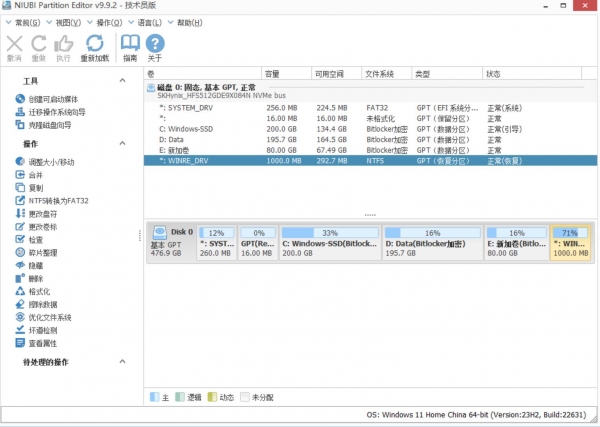 磁盘分区工具 NIUBI Partition Editor Technician Edition v9.9.2 绿色便携中文版
磁盘分区工具 NIUBI Partition Editor Technician Edition v9.9.2 绿色便携中文版NIUBI Partition Editor Technician Edition是一款专业的磁盘分区管理软件,具有数据保护、磁盘管理工具、数据复制和数据恢复、支持多种文件系统、界面简洁易用等功能,欢...
下载声明
☉ 解压密码:www.jb51.net 就是本站主域名,希望大家看清楚,[ 分享码的获取方法 ]可以参考这篇文章
☉ 推荐使用 [ 迅雷 ] 下载,使用 [ WinRAR v5 ] 以上版本解压本站软件。
☉ 如果这个软件总是不能下载的请在评论中留言,我们会尽快修复,谢谢!
☉ 下载本站资源,如果服务器暂不能下载请过一段时间重试!或者多试试几个下载地址
☉ 如果遇到什么问题,请评论留言,我们定会解决问题,谢谢大家支持!
☉ 本站提供的一些商业软件是供学习研究之用,如用于商业用途,请购买正版。
☉ 本站提供的R-Drive Image Technician(磁盘镜像工具) v7.2.7201 免费绿色多语版资源来源互联网,版权归该下载资源的合法拥有者所有。